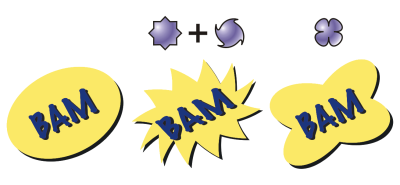
| • | So verzerren Sie Objekte |
| • | So entfernen Sie Verzerrungen |
| • | So kopieren Sie Verzerrungen |
Sie können drei verschiedene Arten von Verzerrungseffekten zuweisen, um Objekte zu formen:
Von links nach rechts: Originalbild; Zackenschnitt und Wirbel; Ausbuchtung
Ein noch drastischerer Effekt lässt sich dadurch erzielen, dass einem schon verzerrten Objekt eine weitere Verzerrung zugewiesen wird. Die Wirkung der ursprünglichen Verzerrung geht nicht verloren, wenn Sie z. B. eine Zackenschnittverzerrung über eine Wirbelverzerrung legen. In CorelDRAW können Sie Verzerrungseffekte auch entfernen und kopieren.
| So verzerren Sie Objekte |
|
| 1 . | Klicken Sie in der Hilfsmittelpalette auf das Hilfsmittel Verzerrung |
| 2 . | Klicken Sie in der Eigenschaftsleiste auf eine der folgenden Schaltflächen und geben Sie die gewünschten Einstellungen an: |
| • | Ein- und Ausbuchtungs-Verzerrung |
| • | Zackenschnitt |
| • | Wirbelverzerrung |
| 3 . | Klicken Sie auf den gewünschten Mittelpunkt der Verzerrung und ziehen Sie, bis das Objekt die gewünschte Form hat. |
|
Wählen Sie in der Eigenschaftsleiste im Listenfeld Voreinstellungen eine der dort verfügbaren Voreinstellungen für Verzerrungen aus.
|
|
Sie können schon verzerrten Objekten die Verzerrungseffekte erneut zuweisen.
Sie können Verzerrungen mittig anordnen, indem Sie auf die Schaltfläche Verzerrung zentrieren in der Eigenschaftsleiste klicken.
| So entfernen Sie Verzerrungen |
|
| 1 . | Wählen Sie ein verzerrtes Objekt aus. |
| 2 . | Klicken Sie auf Effekte |
Sie können die Verzerrung eines ausgewählten Objekts auch aufheben, indem Sie in der Eigenschaftsleiste auf die Schaltfläche Verzerrung entfernen klicken.
| So kopieren Sie Verzerrungen |
|
| 1 . | Wählen Sie das Objekt aus, auf das Sie die Verzerrung kopieren möchten. |
| 2 . | Klicken Sie auf Effekte |
| 3 . | Klicken Sie auf ein verzerrtes Objekt. |
Sie können den Effekt auch mit dem Hilfsmittel Pipette kopieren. Weitere Informationen finden Sie unter So kopieren Sie Effekte von einem Objekt auf ein anderes.
![]()
Nicht alle Komponenten sind in unseren Testversionen, Versionen für Bildungseinrichtungen und OEM-Versionen enthalten. Nicht verfügbare Komponenten sind u. a. Anwendungen und Funktionen von Corel, Dienstprogramme von Drittanbietern sowie zusätzliche Inhaltsdateien.
Copyright 2017 Corel Corporation. Alle Rechte vorbehalten.